- A+
在许多用户使用电脑的时候经常会出现一些问题,而自己又无法解决。这个时候通过远程求教是非常好的选择,而在Win10系统中,系统自带了远程协助功能, 下面小编就带着大家具体看看吧!
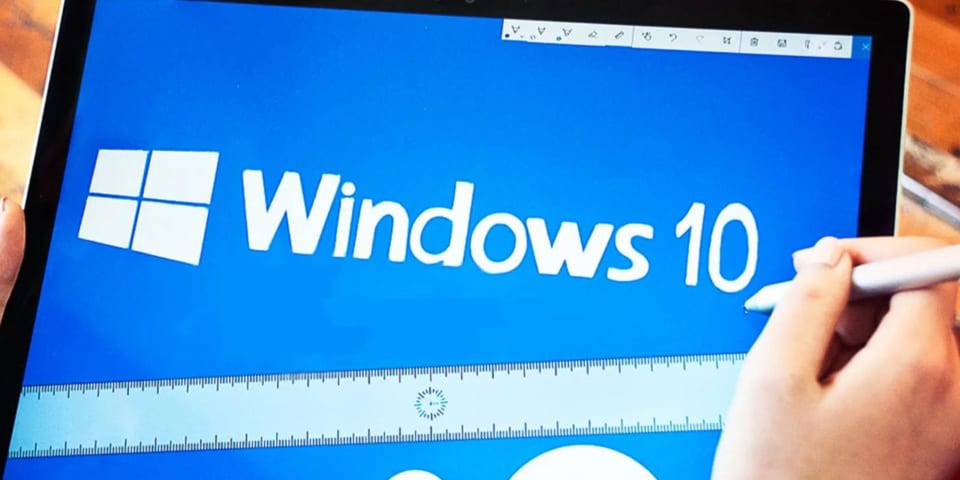
操作方法:
使用快速协助很容易。与其他远程支持工具不同,所有内容均通过标准Internet协议运行,因此与防火墙兼容。
1、要启动快速协助,请在任务栏左下方的搜索框中键入“快速协助”,然后在结果列表中单击“快速协助”。如果要提供支持,请单击“帮助其他人”。提供支持的人员应开始快速协助课程。
2、在可以帮助某人之前,您必须使用Microsoft帐户或工作或学校帐户登录“快速协助”。如果您具有连接到Windows的帐户或使用MSA帐户登录,则“快速协助”将尝试使用该帐户。您始终可以通过单击“使用其他帐户登录”来更改帐户。
3、将生成一个必须在10分钟内与远程用户共享的代码。在那之后,代码将过期。您可以与远程用户口头共享代码,也可以通过电子邮件发送。
4、共享代码后,远程用户必须在Quick Assist主屏幕中输入代码,然后单击“共享屏幕”。
5、提供支持的人员可以选择:完全控制或显示屏幕。选择以下选项之一。默认选项是“完全控制”。
6、在屏幕共享会话开始之前,远程用户必须通过单击“共享屏幕”上的“允许”来授予权限。
共享屏幕的会话开始后,提供帮助的人员将看到远程用户的桌面,顶部有一系列选项。到目前为止,快速协助的工作原理与任何其他远程支持解决方案非常相似。您可以使用快速帮助右上角的按钮暂停和结束会话。其他功能包括注释屏幕,与远程用户交换文本消息,重新启动远程设备以及打开任务管理器的功能。用户可以随时取消重新启动设备并结束屏幕共享会话的请求。
注意:使用“ F1键”可在浏览器中打开“必应搜索”,其关键字为“如何在Win10中获得帮助”,为您提供更多帮助,包括快速帮助和简易解决方案。
快速辅助是在没有配置其他机制的情况下为用户提供临时帮助的出色工具。远程会话的建立可能需要几秒钟的时间,具体取决于Internet连接的速度和其他因素,但是总的来说,对于免费的内置工具而言,它的工作效果足够好。虽然提供帮助的用户需要MSA或工作或学校帐户才能使用“快速帮助”,但接收帮助的用户并不需要。
希望本文对遇到此故障的朋友有所帮助,如有需要可以在下方留言,进行互动,或者留下您的联系方式,方便沟通交流。欢迎大家分享经典维修案例,软件使用教程技巧等,投稿邮箱:smailmeng2018@163.com.斯维智能科技@恩腾技术圈 WWW.RVIBO.COM.
- 扫一扫关注抖音
-

- 扫一扫关注我们
-


![[系统教程]Win11怎么开启单声道音频模式?](https://www.rvibo.com/wp-content/themes/begin/timthumb.php?src=https://www.rvibo.com/wp-content/uploads/2022/03/20220330013305-69.png&w=280&h=210&a=&zc=1)
![[系统教程]Windows 11错误Hypervisor如何修复?](https://www.rvibo.com/wp-content/themes/begin/timthumb.php?src=https://www.rvibo.com/wp-content/uploads/2022/03/20220330013301-64.png&w=280&h=210&a=&zc=1)
![[系统教程]Win11怎么创建高性能电源计划?](https://www.rvibo.com/wp-content/themes/begin/timthumb.php?src=https://www.rvibo.com/wp-content/uploads/2022/03/20220330013259-78.png&w=280&h=210&a=&zc=1)
![[系统教程]Win11如何通过指针修复错误引用?](https://www.rvibo.com/wp-content/themes/begin/timthumb.php?src=https://www.rvibo.com/wp-content/uploads/2022/03/20220330013253-71.jpg&w=280&h=210&a=&zc=1)

